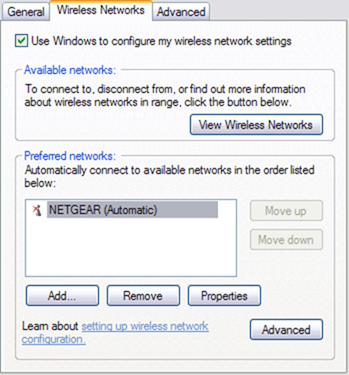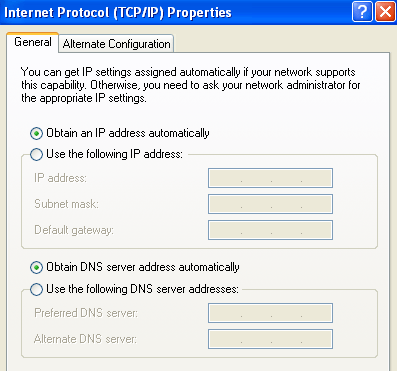Laptopul dvs. continuă să cedeze sau să-și piardă conexiunea fără fir fără niciun motiv? Sau poate laptopul dvs. poate vedea punctul de acces fără fir, dar nu se va conecta dacă nu reporniți întregul computer? Acestea sunt câteva dintre problemele pe care le-am avut și așa este un ghid rapid și murdar pentru depanarea rețelei fără fir în Windows XP fără a trebui să ieși și să cumperi un nou router! De asemenea, am scris o postare mai recentă pe depanarea problemelor Wi-Fi în Windows 8/10.
În primul rând, problema wireless mai comună este când computerul va cădea în mod continuu din rețeaua Wi-Fi și apoi se va reconecta dintr- . Principalul vinovat în spatele acestui tip de problemă este de obicei software-ul, nu hardware-ul. Prin software, nu mă refer la sistemul de operare Windows, ci la driverele de dispozitiv pentru placa de rețea fără fir și pentru ruterul fără fir.
Depanarea conexiunii wireless în Windows XP
trebuie să vizitați site-ul producătorului de hardware pentru PC și să descărcați cele mai recente drivere. Deci, dacă aveți un Dell, mergeți la support.dell.com, găsiți modelul și descărcați driverul pentru cardul fără fir. Același lucru este valabil și pentru ruterul dvs., mergeți la D-Link, Netgear sau pe site-ul Linksys și instalați cel mai recent firmware pentru router. Puteți citi un articol anterior pe care l-am scris despre actualizarea driverelor pentru cardul dvs. wireless în cazul în care conexiunea scade.
Aceasta va rezolva, de obicei, orice probleme cu conexiunea abandonată! Dacă întâmpinați probleme de conectare în primul rând, puteți încerca să resetați configurația curentă în Windows și apoi încercați să vă conectați. Puteți face acest lucru navigând mai întâi la Panoul de controlși dând clic pe Conexiuni în rețea.
Veți obține o listă a tuturor conexiunilor curente de pe computer, cum ar fi bluetooth, conexiune wireless, conexiune locală etc. Faceți clic dreapta pe conexiunea dvs. de rețea fără fir și alegeți Proprietăți
Faceți clic pe fila Rețele fără firși faceți clic pe numele rețelei din lista
În sfârșit, este o idee bună să verificați proprietățile TCP / IP ale conexiunii la rețea pentru a vă asigura că acestea sunt configurate corespunzător. De multe ori oamenii le schimbă manual sau li se recomandă să le schimbe prin ajutorul personalului de la biroul de asistență tehnică pentru apelurile de asistență pentru clienți. Pentru a verifica setările, accesați Conexiuni în rețea, după cum sa menționat mai sus, apoi faceți clic dreapta pe conexiunea la rețea și alegeți Proprietăți.
Acum, selectați Protocol Internet (TCP / IP)în caseta de listă și faceți clic pe Proprietăți. Veți dori să vă asigurați că sunt selectate butoanele radio Obțineți automat o adresă IPși că sunt selectate automat butoanele Obțineți automat adresa DNS a serverului. Există cazuri în care adresa IP și adresele serverului DNS trebuie să fie introduse manual, dar acestea sunt rare și nu ar trebui să fie cazul în mediul de acasă.
Deci, dacă actualizarea driverului, resetarea configurației și repararea conexiunii la rețea nu funcționează, încercați să deconectați routerul fără fir și să îl conectați din nou după aproximativ un minut. Cel mai bine este să dezactivați modemul de cablu, dar trebuie să porniți întotdeauna modemul, apoi routerul. Dacă nu există ceva rău fizic cu ruterul, una dintre metodele de mai sus ar trebui să funcționeze! Dacă în continuare aveți probleme cu o conexiune de rețea în Windows XP, postați un comentariu și vom încerca să vă ajutăm. Bucurați-vă!